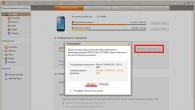Продолжаем тему экспериментов над моим новым телефоном. На опыте использования роутеров и другой техники я выработал стойкую привычку — первым делом обновлять их «мозги». Все дело в том, что с момента выхода устройства с завода до того времени, как оно попадет в ваши руки, может пройти не один месяц, а за это время его прошивка могла претерпеть существенные изменения и открыть для пользователя боле широкие возможности использования. И сегодня мы наглядно проверим, как прошить телефон Samsung на Android 4.4 и насколько безопасно делать это самостоятельно?
Способы прошивки телефона Samsung на Android 4.4
Есть несколько способов прошить телефон на Android. Первый — непосредственно с него самого через систему. На моем Samsung стояла версия Android 4.4, в ней если зайти в раздел «Настройки > Сведения о телефоне > Обновление ПО» можно настроить автоматическую проверку новых прошивок для вашей модели. Для этого установите галочку на «Автообновление». Также рекомендую активировать пункт «Только Wi-Fi», в этом случае наличие новой версии будет проверяться только при подключении телефона к беспроводной сети, иначе будет постоянно тратить ваш мобильный трафик через сотового оператора, что чревато потерей денег.
Проверку можно запустить вручную, нажав на «Обновить».
Прошивку телефона Samsung на Android, как и любого другого, можно начинать только при 100% заряженной батарее
Однако данный вариант обновления прошивки Samsung Galaxy не совсем удобен и может сорваться на середине, как это произошло у меня. Поэтому рекомендую выполнять данную задачу при помощи специальной программы, установленной на компьютер, и при подключенном к нему по USB кабелю телефоне.
Здесь также есть вариации — можно сделать с помощью официальной программы Samsung Kies, можно при помощи популярного Odin или его аналога. В последнем случае есть возможность использовать как официальную прошивку для телефонов Samsung на Android, так и от сторонних разработчиков, которые бывают зачастую более удобные и открывают более широкие возможности для телефона, однако он при этом слетает с заводской гарантии. Поэтому ставить сторонние прошивки рекомендуется только после истечении гарантийного срока.
Как прошить телефон Samsung на Android официально?
Итак, начинаем разбираться, как прошить Андроид на примере обновления Самсунга, и обращаемся к программе Samsung Kies, которую можно скачать здесь. К слову говоря, она создана по аналогии с эппловской iTunes и с ее помощью можно полностью синхронизировать телефон с ПК — контакты, файлы, музыку и т.д.
Прежде, чем начать обновление прошивки Samsung на новый Android, рекомендуется во избежание возможной потери данных сделать резевную копию средствами телефона или через Kies
Сначала устанавливаем программу. При этом на компьютер добавятся драйвера для всевозможных устройств от данной фирмы, в том числе и на ваше. Запускаем ее, подключаем телефон к компьютеру по USB и ждем, пока он опознается.
Далее, после того, как откроется окно со всеми основными данными о вашем телефоне, выбираем «Обновление прошивки» и если оная имеется, об этом будет сообщено в дополнительном открывшемся окне.

Жмем кнопку «Обновить», соглашаемся с правилами и подтверждаем наше желание. И дожидаемся окончания.. Не трогайте в это время телефон и ни в коем случае не отключайте его от кабеля от компьютера. Кстати, отходить надолго тоже не советую, так как пару раз может ругнуться ваш антивирус или файрвол (брандмауэр), в котором надо будет разрешить выполнение Kies своих функций. Также отключите антивирус на самом мобильнике, иначе он не даст системе обновиться.

В итоге получаем вот это и подтверждаем окончание обновления ПО.

Обновление прошивки Android на телефоне Samsung через Odin
Теперь обратимся к «серой» прошивке. Предлагаю для начала посмотреть пошаговый видеоролик, а потом продолжим.
Прежде всего необходимо перевести телефон в режим загрузки («Downloading»), что делается одновременным нажатием сочетания клавиш «Домой», «Включение» и «Громкость минус» (или «Громкость плюс» в зависимости от модели). Если сделали правильно, то на экране появится логотип Андроид и надпись о загрузочном режиме.

Далее скачиваем и устанавливаем программу Odin MultiDownloader (найти ее легко на любом тематическом сайте или погуглить в поисковике) — это профессиональная прога, предназначенная для сервисных центров, поэтому можно не пугаться, если все правильно в ней сделать, то ничего плохого с телефоном не случится.
И также еще понадобятся файлы прошивки, которые вы скачали с официального сайта или какого-либо форума поддержки сторонней прошивки. Как правило, их четыре — PDA, основной файл прошивки; PHONE, который отвечает за работу с сетью сотового оператора; CSC — настройки телефона; и PIT — хранилище служебной информации. Убедитесь, что все они присутствуют в наборе. Однако бывают и однофайловые версии, в этом случае его нужно будет импортировать на место основного — PDA.

Если вы работаете на компьютере, на котором установлена система Windows 7 и выше, то этого будет достаточно. Если XP, то обязательно придется также установить уже разобранную нами программу Kies, которая установит для на винду драйвера для вашего телефона Android, либо отдельно сами дрова — Samsung USB Driver for Mobile Phones . На этом же сайте можно также подобрать дрова конкретно для своей модели и версии ОС компьютера.
Теперь надо прежде всего убить все процессы Kies, если вы его устанавливали и запускали. Для этого жмем на компе сочетание клавиш Ctrl+Alt+Del и ищем процессы, в названии которых присутствует слово «Kies». И завершаем их. Потом запускаем Odin — смартфон у нас уже в режиме загрузки — подсоединяем его по USB кабелю и нажимаем кнопку «Громкость вверх» (применительно к Samsung Galaxy S2).
Теперь можно начинать обновление ПО.
В программе Odin должен желтым цветом отобразиться один (первый) раздел ID:COM (их несколько для одновременной работы с несколькими телефонами). В программе выставляем галочки на «Re-Partition», «Autoreboot» и «F.Reset Time».

Теперь нажимаем кнопку «Start» и ждем выполнения процесса до тех пор, пока график процесса не дойдет до конца, загорится зеленым цветом и появится надпись «Pass».

После этого телефон перезагрузится и начнет работу на новой версии программного обеспечения. Дополнительно для проверки текущей версии можно использовать команду *#1234#. Также можно сделать полное очищение всех данных с помощью сервисного кода *2767*3855#.
На этом прошивка телефона Samsung на базе Android OS завершена, всем спасибо за внимание!
Одно из популярных направлений компании Samsung – это производство смартфонов и планшетов. За короткий срок компания завоевала большую популярность среди пользователей благодаря надежным телефонам.
Большинство из смартфонов Samsung выпускаются на андроиде. Но любой аппарат не застрахован от поломок, в том числе и по вине пользователя. Редактирование системных файлов, установка приложений из ненадежных устройств и некачественное программное обеспечение приводят к работе со сбоями.
К сожалению, выход в большинстве случаев только один – перепрошивать свой аппарат.
Как прошить телефон Самсунг с помощью KIES
KIES – это специально разработанная утилита от компании Samsung, предназначенная для синхронизации данных с ПК, а так же обновлять и восстанавливать ОС на гаджете.
Что понадобится для прошивки аппарата Самсунг:
- Сам гаджет
- Компьютер, а лучше ноутбук
- USB – кабель
- Программа KIES
- Полностью заряженная батарея
Что нельзя делать во время прошивки
- Нельзя отключать аппарат и ПК. По всемирному закону подлости могут выключить свет именно во время обновления, поэтому если есть возможность, воспользуйтесь ноутбуком.
- Пользоваться девайсом. Принимать звонки, смс, выходить в интернет. Нельзя даже на минуточку и только глянуть. В идеале найдите сим-карту, на которую сто процентов никто не позвонит и не напишет.
- Вытаскивать батарею и выдергивать USB. Поэтому положите девайс так, чтобы не задеть шнур случайным касанием.
Если проделать все вышеописанные действия, не факт что после этого вам восстановят Samsung даже в сервисном центре, поэтому будьте внимательнее.
- Скачиваем KIES на компьютер и устанавливаем. Далее подключаем устройство к ПК с помощью USB-кабеля.

- Если утилита не запустилась автоматически, то кликаем по ее иконке два раза.
- При наличии новой версии программного обеспечения, софт уведомит о необходимости обновления. Если же диалоговое окно не появилось, жмем на вкладку с подключенным устройством и нажимам на «Обновление ПО».
- Соглашаемся на загрузку нового ПО. Ждем несколько минут.

Важно. В процессе обновления Samsung может перезагружаться несколько раз. Не отключайте его, не выдергивайте шнур из USB-порта. Устройство выключилось не потому что пропал контакт, а потому что оно обновляется.
Когда на мониторе появиться сообщение об успешном завершении процесса, теперь можно отключать кабель USB.
Когда устройство загрузится, а на дисплее ПК отобразится сообщение об успешной прошивке, можно отключать USB кабель. Восстанавливаем данные из резервной копии, либо из аккаунта Google, и можно пользоваться смартфоном.
Прошивка телефона Самсунг с помощью программы Odin
Для этого понадобится:
- Смартфон
- USB – кабель
- Программа Odin
- Полностью заряженная батарея
- ПК или ноутбук

При этом способе обновления ПО, запрещено делать те же действия, которые описаны в предыдущем варианте.
При однофайловой прошивке все данные сохранятся.
Аппарат должен быть выключен! Подключаем выключенный гаджет к компьютеру и открываем Odin.
Убедитесь что Самсунг подключен, в левом верхнем углу окна будет гореть желтым цветом. А в окне Message написано «added».
Теперь нужно включить устройство в режим прошивки. Для этого зажав одновременно на клавишу включения, громкости и домашнюю клавишу. Держим до появления заставки.
Теперь в утилите Odin кликаем start. Ждем около пяти минут, устройство перезагружается и только после полной загрузки отключаем кабель USB.
Пятифайловая прошивка
Выключаем телефон, подключаем к ПК, запускаем Odin, убеждаемся что девайс подключен.
Распаковываем архив прошивки в отдельную папку и последовательно добавляем файлы в окошки:
- Окно PIT – файл с расширением.pit
- PDA – файл в названии которого содержатся слова PDA или CODE
- PHONE – содержит в названии MODEM
- CSC – содержит слово CSC
- BOOTLOADER – содержит в названии APBOOT
Ставим галочку Re-partition, нажимаем на старт и ждем сообщения PASS. После Samsung перезагрузиться.
Перепрошивка телефона Самсунг без компьютера
Для этого понадобится архив прошивки, который можно скачать в интернете на сайте или форуме, которые специализируются на Самсунге.
После скачивания записываем на флешку либо на внутреннюю память и выключаем гаджет.
Когда появилась заставка, отпускаем клавиши. С помощью кнопок громкости пролистываем до раздела «Install updates». Коротко нажимаем на кнопку питания и в появившемся списке выбираем нужный файл. Опять коротко жмем на питание и подтверждаем согласие.
Второй вариант перепрошивки без компьютера – это через программу Odin Mobile
Скачиваем любую однофайловую прошивку и записываем ее во внутреннюю память. Формат должен быть.tar или.tar.md5
Если Mobile Odin нет, то скачиваем и устанавливаем. После чего открываем ее и выбираем пункт Open file.
В появившемся окне выбираем нужное и нажимаем ОК.
Проверяем и нажимаем на Flash firmware. После этого ждем примерно десять минут.
В процессе может появиться сообщение о необходимости перезагрузки. Не стоит пугаться, просто нажмите на центральную клавишу смартфона.
Перед тем, как прошить SAMSUNG GT-S5230 я немного раскажу об этом аппарате. Мне встречалось всего три разновидности GT-S5230 – базовая модель, GT-S5230W – с модулем WI-FI и GT-S5230 LaFleur (тут без комментариев).
Данный сотовый телефон был выпущен на рынок в роли рабочей лошадки с бюджетным сенсорным дисплеем. В своём сегменте это один из самых дешёвых аппаратов от корейцев (SAMSUNG) и довольно - таки популярный(до сих пор он стоит на витринах у ритейлеров). Со стороны обывателя телефон очень прост в обращении, интуитивно понятен, акб в среднем хватает на два дня интенсивного пользования.
При правильном и аккуратном обращении с данной моделью ему сносу нет, но всё же рано или поздно откажет сенсорная панель в связи с её дешивизной. Хотя справедливости ради, она меняется за пять минут и с этой задачей справиться даже ребёнок, всё что нужно отвертка типа «крестик» , «ковырялка» и прямые руки, растущие из нужного места. Качество связи на достойном уровне.
При пользовании данным апп серьёзных проблем не наблюдалось, только очень раздражал тихий динамик, не всегда было слышно вызов, особенно, когда телефон находился в кармане джинс. Один раз произошла программная ошибка(слетел BOOT) из – за чего апп перестал загружаться, но и это не стало серьёзной проблемой. И так давайте уже начнём.
ВНИМАНИЕ!!! Перед началом обновления программного обеспечения, рутованию, сбросу настроек и других манипуляций со своим или не дай бог чужим аппаратом НАСТОЯТЕЛЬНО РЕКОМЕНДУЮ прочитать этот . Короче, вас предупредили и не говорите потом, что вы это в первый раз слышите.
Что нужно, чтобы прошить SAMSUNG GT-S5230
Естественно сам телефон
Здесь самое главное проверить системный разъём, если он повреждён, или виднеются следы коррозии (после попадания жидкости – очень частый случай), или он просто грязный(попробывать почистить обычной зубной щёткой), то скорее всего телефон не определиться компьютером и сменить ПО не получиться. Если апп не подаёт признаков жизни(не реагирует на кнопку включения, не входит в boot режим при заряженной АКБ), то прошить такой телефон не стоит и пытаться, так как причина его не работоспособности не в программном обеспечении.
Заряженная АКБ
АКБ при прошивке должна быть заряжена хотябы на 50%, если в процессе батарея разрядиться, то можно убить апп и без специального оборудования работоспособность его не восстановить.
Драйвера
Для того что бы телефон определися в ОС необходимо установить New PC Studio. При инсталляции данного продукта встанут все необходимые драйвера, а так же с помощью New PC Studio вы сможете сохранить всю необходимую информацию с телефона на ПК и обратно. Последнюю версию данного ПО вы можете совершенно бесплатно скачать с официального сайта SAMSUNG. Или попробовать установить этот .
Кабель
Необходимый кабель для смены ПО идёт в комплекте с самим телефоном.

ПО для прошивки Samsung GT-S5230
Версия прошивальщика: MultiLoader_v5.64_BCOM
Версии прошивок:
S523MREKE1_La_Fleur , S523MXEKE1_SER , S523WXEIL1
Версии прошивок, используемые в статье, крайнии. Ссылка на скачивание архива с прошивками и прошивальщиком находится в конце поста.
Обновления прошивки
Скачиваем, совершенно бесплатно, с официальногшо сайта компании SAMSUNG программу под названием New PC Studio. Она нам необходима для того, чтобы установить необходимые драйвера на компьютер – иначе телефон не определиться и мы не сможем прошить его. Так же при помощи этой проги Вы сможете сделать резервные копии контактов, фотографий и т. п.
![]()
1 шаг: Запускаем установку New PC Studio

2 шаг: Запустился процесс подготовки к установке

3 шаг: Выбираем необходимый язык из списка и нажимаем кнопку «Далее»

4 шаг: Принимаете условия лицензии и нажимайте кнопку «Далее»

5 шаг: Запуститься процесс установки

6 шаг: Установка завершена. Нажмиде кнопку «Завершить»

7 шаг: Запущенная программа.
Вот мы и установили нужные нам драйвера. Можете спокойно закрывать данную прогу. Она нам больше не понадобиться. Если же нужно сохранить инфу с телефона, то разберитесь как пользоваться Samsung New PC Studio самостоятельно – это очень просто. Попробуйте. Всё интуитивно понятно, интерфейс очень дружественный, проблем не должно возникнуть.
Подготовка прошивальщика и телефона к смене ПО
Так как в данном примере я буду пытаться прошить Samsung GT-S5230 LaFleur, то и версию прошивки я буду использовать соответствующую, а именно S523MREKE1_La_Fleur (последняя на момент написания статьи). Приступим к настройке прошивальщика.

1 шаг: Запускаем MultiLoader_v6.54_BCOM.exe

2 шаг: Запущенное приложение MultiLoader_v6.54_BCOM.exe

3 шаг: Нажимаем кнопку «Apps» и выбираем файл apps_compressed.bin из папки с прошивкой S523MREKE1_La_Fleur

4 шаг: Нажимаем кнопку «Rsrc1» и выбираем файл Rsrc_S5230_Open_Europe_Slav_Red.rc1 из папки с прошивкой S523MREKE1_La_Fleur

5 шаг: Нажимаем кнопку «Rsrc2» и выбираем файл Rsrc2_S5230(Low)_SER.rc2 из папки с прошивкой S523MREKE1_La_Fleur

6 шаг: Нажимаем кнопку «Factory FS» и выбираем файл FactoryFs_S5230_Open_Europe_Slav_RED_SER.ffs из папки с прошивкой S523MREKE1_La_Fleur

7 шаг: Ставим галочку «Full DownLoad» и нажимаем кнопку «Boot» и выбираем папку BOOTFILES из папки с прошивкой S523MREKE1_La_Fleur
8 шаг: В панели «Control» сверху выбираем BRCM2133

9 шаг: Теперь нам надо ввести телефон в режим «DOWNLOAD». Для этого необходимо зажать почереди следущие кнопки - «кнопка громкости вниз» + «кнопка назад(центральная)» + « кнопка включения»

10 шаг: Теперь можно подключить телефон кабелем к ПК. После этого DOWNLOADER определит какой порт использует аппарат(в моём случае com297 ready). Далее нажимаем кнопку «Port Search» – определиться и модель, подключенная к ПК. Теперь можно нажать кнопку «Download»

11 шаг: Процесс обновления ПО SAMSUNG GT-S5230 La Fleur
Поделитесь:1. Пролог. «Не совсем так» одним легким действием может превратиться в «совсем не так».
* напоминаю, что все последующие действия вы совершаете на свой страх и риск , автор ни коем образом не отвечает за то, что может произойти с вашим телефонным аппаратом.
Доброго времени суток! Эта статья поможет вам в «усмирении» такого телефона как Samsung GT - I9003. Ускорении его работы, создании приятного внутреннего мира и оптимизации в целом. И всё это на официальной прошивке - 2.3.6.
Впервые, когда я увидел этот телефон, я подумал: «Чёрт возьми! Почему он выглядит так классно только снаружи?». Делом пары месяцев стали поиски всевозможных прошивок на 4ПДА, какое-то время я остановился на 4.1.2 - и мне действительно нравилось. Это было стильно, более или менее быстро, но глючно (об этом чуть позже). Последней каплей в этой истории стало обновление , ибо на обновленной прошивке работала лишь версия 3.4.0, а все остальные «летели» при загрузке фото в сеть, а его создатели требовали обновиться до 9, кажется, августа.
«Как же мне жить без Инстича
?»- убитый своим тщеславием горем, спрашивал я у себя. «Эврика!»- есть же другие прошивки, к примеру, Ice Bolt
, MIUI
, СМ9/10/10.1
- и прочие модификации. И здесь понеслась.
2. «И высокая гора рухнет, если ее подкапывать каждый день».
Честно говоря, прошивать телефон я сцался боялся.Я даже представить не мог, что я буду реветь, как девчонка через что мне придётся пройти, дабы мой I9003 стабильно работал. Я перелопатил все форумы и прочую телефонную ересь, но адекватного ответа так и не нашёл. Пришлось скомкать все приобретённые знания в кулак, и ударить ими по телефону, ничего другого не оставалось. Вывод сделал один – нормально делай – нормально будет если боишься - не берись . В какой-то момент, мой телефон сдох даже не включался. Эта была неделя горя и слёз трагедия. Но затем я выпил водки, вытер сопли вновь собрался с силами и приступил к его реинкарнации.
Правила прошивки телефона:
- Подумайте: нужно ли вам это?
- Вы готовы к тому, что телефон может "откинуться "?
- Прочитайте инструкции десять раз.
- Подумайте: нужно ли вам это?
- Не забудьте зарядить телефон.
- Приступайте.
Вы должны помнить, что все файлы с корневой памяти удаляться – контакты, переписки и прочее. Если ваша телефонная книга “забита” в google – всё восстановится. Прошиваться лучше всего через ODIN (в этом архиве две нужные нам прошивки, CFROOT и сам Odin). Удобно и быстро.Кстати, не забудьте сделать копию IMEI (если с ним что-то случится - телефон потеряет сотовую связь, т.е превратится в кирпич, способный лишь на фото, музыку и т.д. Об этом я узнал, конечно, позднее. Можно воспользоваться Root Explorer или другим менеджером с root-правами. Для этого необходимо скопировать папку efs (убедитесь, что скопированная папка не пуста)на компьютер.
И тут пошло самое интересное. Ставим драйвера для SAMSUNG (для того, чтобы I9003 видел компьютер), перезагружаем компьютер. Входим на телефоне в режим Download (зажимаем одновременно по порядку громкость вниз +центр + включить).
!Не путайте с режимом Recovery !
Загорается Андрю слопатой.
Подключаем телефон через дата-кабель к компьютеру. Включаем Odin.
Здесь всё просто. Когда вы подключите кабель к компьютеру, Odin скажет вамо том, что телефон подключен: Added !

Затем заливаем файлы пятифайловой (I9003XXKPE) прошивки - Pit - Pit; Bootloader - APBOOT; PDA - CODE; PHONE - MODEM; CSC - CSC. Не забудьте поставить галочку на Re-Partition.
Нажимаем Start . Ждём. После удачной прошивки у нас высветится PASS ! Оп, и телефон прошит. Поздравляю.
Пятифайловая прошивка ставится для того, чтобы полностью снести старую прошивку. Заменить все файловые уголочки и прочее.
Если телефон включился - вы молодец! Кстати, первое включение может занимать минут 6-10. Теперь выключаем телефон и заходим опять в режим Download и ставим однофайловую (I9003DDLF2_I9003ODDLF2_INU) 2.3.6. Здесь всё проще, нажимаем в Odin Reset и заливаем единственный файл в графу PDA . Не забудьте проверить Re-Partition. Ждём. Телефон включается - всё хорошо. Опять заходим в режим Download и точно так же шьём root-права и CWM (clockworkmod recovery) файлом DDLF2-СF-Root (который находится в архиве с прошивками и Odin.), (не вздумайте его распаковывать – *tar) помещаем его в PDA . Шьём. Чудеса! Теперь у нас есть root-права, твики и обновлённый рековери.
Теперь вы можете пришить любую прошивку для I9003, будь-то МИУ или же СM, поместив их на съёмную флеш карту, с раcширением *zip через новый рековери.
Но нам ни к чему эти новшества. Мы парни простые - хотим долгой работы телефона и его стабильности. Официальная прошивка 2.3.6 - на самом деле прекрасна. Как бы я не верил в это в начале.

Соль прошивки файла СF-Root в том, что помимо root-прав, нам дополнительно ставятся Tweaks , которые ну очень увеличивают скорость работы телефона. Просто поставьте галочки.


Кстати, есть вариант сделать телефон более быстрым, заменив файловую систему на EXT4 на нашей прошивке. Об этом позже.
Так же можно увеличить продолжительность работы батареи. Об этом в конце.
Для того, чтобы освободить телефон от ненужного хлама, скачайте приложение Uninstall Master из Google Play, которое позволяет удалять системные, но совершенно ненужные приложения. Вся прелесть этой программы в том, что она делает бэкап удалённых объектов. Так что если вы удалите что-то не то – это можно запросто восстановить. Список программ, которые можно удалить есть .

Лично у себя, я удалил почти всё – от стандартной камеры (теперь видео не могу снимать:) до стандартной клавиатуры.
3. “ Уменье и труд все перетрут”.
Лаунчер - на мой взгляд самый приятный лаунчер и гибконастраиваемый из тех, что я видел.
Камера - одна из лучших камер, как говорится, всё включено –множество эффектов для постобработки и удобная настройка.
Галерея - очень удобная, красивая, а главное - быстрая галерея.
Файловый менеджер - удобный менеджер.
Клавиатура - лучше и не придумаешь – технология swype (водите пальцем – пишет слово), интуитивный ввод, который запоминает ваши комбинации и прочие удобные фишки.
Браузер - я просто пленён его скоростью и хорошим дизайном. Мозилла нервно курит в сторонке.
Музыкальный плеер у меня .Быстрый, удобный, приятный, только вот не поддерживает русские символы. Есть ещё – так же замечательный плеер от японцев, или китайцев, так и не смог прочитать иероглифы не понял.
4. “Всякому овощу свое время”.
Для того, чтобы хотя бы немного увеличить время работы батареи, следует проделать всего пару простых действий:
· Зарядите телефон полностью, дайте ему зарядиться ещё минут 20-30.
· Зайдите в recovery (зажмите одновременно и по порядку громкость вверх + центр + выключить). После того, как войдёте в режим рековери, нажмите меню advanced, затем wipe Dalvik Cache (yes) и wipe Battery Stats (yes) и перезагрузите телефон.

Так же можно отключить автоповорот экрана – где-то я читал, что эта функция съедает добрых 20% нашей заветной энергии. Кстати, включите GSM в настройках сети – телефон станет работать вдвое дольше, но скорость интернета упадёт втрое. Для и хватит.
*Возможно, придётся откалибровать дисплей для точной работы автоповорота экрана. Для этого в настройках открываем вкладку “Дисплей” – “Горизонтальная калибровка”. Кладём наш телефон на ровный стол и нажимаем “калибровка”.
Вы восхитительны!




5. “Победит тот, кто не дрогнет”.
Ну вот и всё, дорогие друзья! Всё работает прекрасно.Никаких жалоб нет. Но один раз у меня перезагрузился телефон, после того, как я открыл программу CWM. Больше ничего странного не замечал. Никаких сбоев.
КУЛЬМИНАЦИЯ ! – теперь у меня работает обновлённый , чему я несказанно рад. Кстати, не забудьте выключить передачу мобильных данных, перед тем, как телефон полноценно включится, потому что если у вас траффик – вы обречены на скачку всевозможной ерунды из Google Play.Поэтому включите Wi-Fi и будет вам счастье!
Когда у меня была Ice Bolt 2.3.6 – я думал, что жизнь-боль. Затем, я поставил X-Gamerz 4.1.2 – это было здорово и удобно, но слишком много багов и батареи не хватало даже на день, да что там на день – на полдня. Потом поставил PacMan 4.2.2 – это было слишком круто и медленно для простого парня из деревни, и я понял, что хочу сток. Официальная прошивка 2.3.6 – это лучшее, что могло случиться с Samsung GT-I9003, главное сделать всё грамотно и чётко, тогда вы останетесь довольны.
Плюсы : Скорость работы телефона приятно удивляет. Телефон разблокировывается мгновенно. Всё работает стабильно. Официальная прошивка.
- Первое правило , прошивать только с заряженной батареей на смартфоне и бесперебойным питанием на компьютере.
- Второе правило , не выдергивать USB шнур во время прошивки Android.
- Третье правило , USB шнур должен быть оригинальный и неповрежденный. В последние время очень актуально использовать именно тот USB шнур, который шел в комплекте с телефоном, так как при использовании не оригинальных есть возможность сломать устройство!
- Четвертое правило , путь к прошивке не должен содержать русскоязычные папки ( C:папка не правильно, C: или С:samsung — правильно ).
Прошивки бывают
Однофайловые — состоят из одного файла прошивки;
Двух- Трех- Четырех- Пяти- файловые (многофайловые) — состоят более чем из одного файла (прошивки из сервисных центров);
Прошивки имеют расширение *. tar или *. tar.md5
Подготовка к прошивке
- Скачайте официальную прошивку Samsung
- Установите драйвер на ПК
- Скачайте и распакуйте программу ODIN
- Целостный, оригинальный шнур USB
Где скачать Прошивку Samsung
Либо воспользуйтесь специальной утилитой которая быстро скачивает прошивку Samsung на компьютер — инструкция Samfirm .
- Прошивки SER — Россия и СНГ
- Прошивки SEK — Украина и СНГ
Другие регионы - CSC
Албания:
ALB
Алжир:
ALG
ALR
Аргентина:
ANC
ARO
CTI
UFN
PSN
Аруба:
ARU
Австралия:
OPP
OPS
VAU
XSA
TEL
HUT
Австрия:
AOM
DRE
MAX
MOB
MOK
ONE
TRG
ATO
Балтика:
SEB
Беларусь:
MTB
VEL
Бельгия:
BAE
BSE
PRO
XEB
Босния-Герцеговина:
BHO
BHT
TEB
Бразилия:
BTA
BTM
TMR
ZTA
ZVV
ZTO
ZTM
Болгария:
CMF
GBL
MTE
MTL
OMX
PLX
VVT
Канада:
RGS
BMC
TLS
Чили:
CHB
CHE
CHL
CHT
Китай:
CUH
INT
TEC
TIY
CMC
CHN
M00
Колумбия:
COB
COL
COM
COO
Кипр:
CYV
Египет:
EGY
Финляндия:
ELS
SAU
NEE
Франция:
OFR
AUC
BOG
COR
DIX
FTM
NRJ
ORC
ORF
SFR
UNI
VGF
XEF
Германия:
DBT
DTM
DUT
EPL
MAN
MBC
VD2
VIA
XEG
Греция:
AOC
COS
EUR
GER
TGR
VGR
CYO
Румыния:
PAN
VDH
WST
TMO
XEH
TMH
Индия:
HFC
HYA
INA
IND
INU
IMS
REL
TAT
INS
Израиль:
CEL
PCL
PTR
Италия:
GOM
HUI
ITV
OMN
TIM
VOM
WIN
XET
FWB
Казахстан:
EST
KCL
KMB
KZK
SKZ
Корея:
SKT
KOR
Монголия:
MPC
Нидерланды:
BEN
MMO
ONL
QIC
TFT
TNL
VDF
VDP
XEN
KPN
Новая зеландия:
VNZ
TNZ
NZC
Норвегия:
TEN
NEE
Пакистан:
WDC
PAK
Польша:
ERA
IDE
PLS
PRT
XEO
Румыния:
CNX
HAT
ORO
COA
Россия:
AZC
BLN
EMT
ERS
GEO
MTV
SER
SNT
Сингапур:
BGD
XSO
XSP
Словения:
MOT
SIM
Словакия:
GTL
IRD
TMS
ORS
Южная Африка:
XFA
XFC
XFM
XFV
XFE
Испания:
AMN
EUS
FOP
XEC
ATL
Швеция:
BAU
BCN
BME
BSG
BTH
COV
HTS
SEN
TET
TLA
XEE
VDS
TNO
Швейцария:
AUT
ORG
MOZ
SUN
SWC
Тайвань:
TWM
BRI
TCC
TCI
CWT
Таиланд:
CAT
THE
THL
THO
THS
Танзания:
SOL
Тунис:
ABS
RNG
Турция:
BAS
KVK
TUR
TLP
TRC
Украина:
KVR
SEK
UMC
ЮАР:
MID
ARB
XSG
AFR
ITO
Великобритания:
BTC
O2I
O2U
ORA
TMU
TSC
VOD
XEU
VIR
H3G
CPW
США:
AWS
DOB
TMB
CLW
Узбекистан:
UZB
Винисуэла:
VMT
Вьетнам:
XXV
PHU
XEV
DNA
FPT
SPT
TLC
VTC
VTL
[свернуть]
После установки драйверов и скачивания прошивки необходимо перевести Samsung в режим прошивки (bootloader или загрузки):
Для флагманских смартфонов (S8,S9, S10)
Для этого выключаем устройство и выполняем следующие действия:
Для смартфонов и планшетов это выглядит так:
Выключаем
смартфон/планшет и зажимаем кнопки «Громкость Вниз» + «Центральная кнопка» + кнопка «Вкл/Выкл»
попадаем вот такое меню, отпускаем кнопки и нажимаем кнопку «Громкость Вверх»

Для старых смартфонов (до средины 2011г.):
Если не получается перевести в режим Download

[свернуть]
2. Подсоедините Android к ПК и дождитесь пока установятся драйвера.


3. Запустите Odin, в левом верхнем углу должно появится окошко что устройство подключено:
4. Добавляем файлы прошивки в программу Odin
Теперь переходим к процессу прошивки, точней как все правильно настроить чтобы работало!
При прошивки возможна потеря программ и их данных (но не мелодий, картинок итп)
Прошивка
Однофайловые прошивки Samsung и многофайловые прошиваются по разному!
Если прошивка Однофайловая
Вставляем прошивку в поле AP или PDA (нажать на кнопку)

Если прошивка Многофайловая
- Файл PIT (если есть)в поле PIT (нажать на кнопку)
- Файл APBOOT_xxxxx.tar.md5 в поле BL или Bootloader (нажать на кнопку Bootloader )
- Файл CODE_xxxxx.tar.md5 в поле AP или PDA (нажать на кнопку)
- Файл MODEM_xxxxx.tar.md5 в поле CP или PHONE (нажать на кнопку)
- Файл CSC_xxxxx.tar.md5 в поле CSC (нажать на кнопку)

ничего не изменяйте и не ставьте галочек в левом углу (если этого не требуется):
5. После того как выбрали файлы прошивки нажмите кнопку START
, а Android которая будет длиться от 2х до 5и минут. После чего появится сообщение PASS или RESET
, прошивка установлена и смартфон перезагрузится (можете отключить samsung от ПК).
На этом прошивка закончена. Удачно Вам прошиться!
После прошивки Samsung не загружается?
Видео Инструкция по прошивки
смартфона Samsung через ODIN
Ошибки которые могут возникнуть в процессе прошивки
В процессе прошивки Samsung смартфонов и планшетов могут случиться различные ошибки:
- Не видит устройство
- Процесс завис
- Сбой в момент прошивки
- Неожиданный обрыв
- Ошибка при старте обновления устройства
Прошивка ядер (boot.img, zImage), файлов recovery и модемов
Как прошить модем?
Если Вам говорят прошить модем, то это означает что нужно файл модема вставить в поле Phone и прошить его.
Как прошить ядро или Recovery?
Если вы прошиваете стороннее ядро или Recovery и у вас предустановлен Android 5.X.X и выше, то необходимо внести определенные изменения в настройки Android:

Прошить ядро, кернел или CWM означает что нужно файл вставить в поле AP или PDA и прошить его.
Возможные проблемы при установке Recovery
Если вдруг после того как прошили кастомное recovery, видите что recovery остается стандартным, тогда вам пригодиться данная инструкция:
- В ODIN снять галочку с AUTO REBOOT
- Прошить кастомное Recovery
- Выключить Android устройство
- (если Samsung начал просто загружаться, то повторить процедуру 1-4)
- Применить патч (root права)
- Как создать TAR файл с IMG
- на смартфон Samsung
Больше статей и инструкций читайте в разделе Статьи и Хаки Android или Прошивки Android . Оставайтесь вместе с сайтом Android +1 , дальше будет еще интересней!